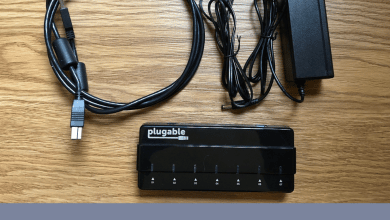Joshua a obtenu son MBA à l’Université de Floride du Sud.
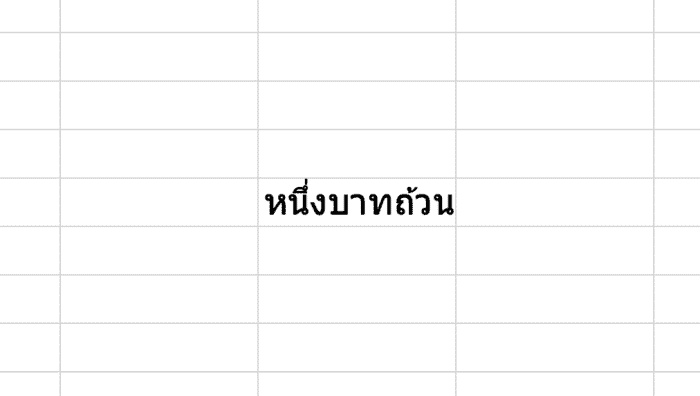
La fonction BAHTTEXT donne à un utilisateur Excel la possibilité de convertir des nombres en texte thaï.
Le but de la fonction BAHTTEXT
La fonction BAHTTEXT donne à un utilisateur Excel la possibilité de convertir des nombres en texte thaïlandais décrivant le montant en devise thaïlandaise. Le baht est la monnaie officielle utilisée en Thaïlande. Par exemple, si vous avez besoin de traduire 1 à 1 baht thaïlandais (หนึ่งบาทถ้วน) ou toute autre quantité de monnaie thaïlandaise, cette fonction serait utile.
La syntaxe de la fonction BAHTTEXT
La fonction BAHTTEXT doit être saisie dans une cellule comme une formule pour que cela fonctionne. Pour ajouter manuellement cette fonction, les étapes suivantes doivent être suivies :
- Une cellule doit être cliquée de type « =BAHTTEXT(« .
- Après la parenthèse ouverte, ajoutez un nombre suivi d’une parenthèse fermée.
- Une fois la formule créée, la formule peut être saisie.
La syntaxe simple de la fonction BAHTTEXT est illustrée ci-dessous.
=BAHTTEXT(Nombre)
Nombre – Le nombre que vous souhaitez convertir en texte thaï. Il peut également s’agir d’une référence de cellule à une cellule contenant un nombre ou une formule qui donne un nombre.
BAHTTEXT Exemples
Veuillez consulter les exemples ci-dessous pour convertir les nombres 8, 10, 20, 40 et 80. Sachez que vous pouvez également utiliser des références de cellule et des formules comme indiqué ci-dessus.
Référence de cellule Exemple
=BAHTTEXTE(A5)
Exemple de formule
=BAHTTEXTE((A5+4)/A7)
Si vous utilisez une référence de cellule avec une cellule qui ne contiendra pas toujours une valeur, vous pouvez également envisager d’utiliser la fonction SIERREUR.
=SIERREUR(TEXTEBAHTT(A5), » »)
Faites défiler pour continuer
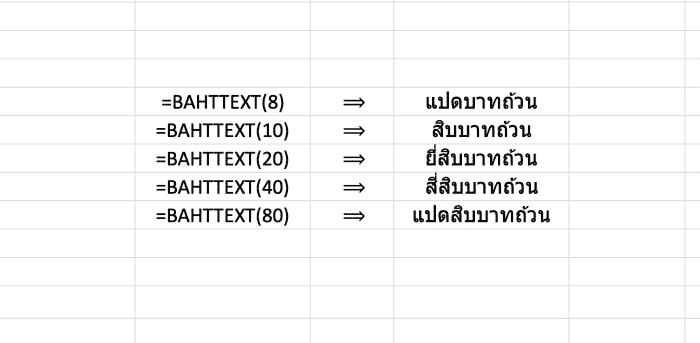
Insertion de la fonction BAHTTEXT
La fonction BAHTTEXT peut être insérée dans une cellule en cliquant d’abord dans une cellule, puis en cliquant sur l’onglet de la formule. Ensuite, cliquez sur le bouton de texte et choisissez la fonction BAHTTEXT dans la liste.
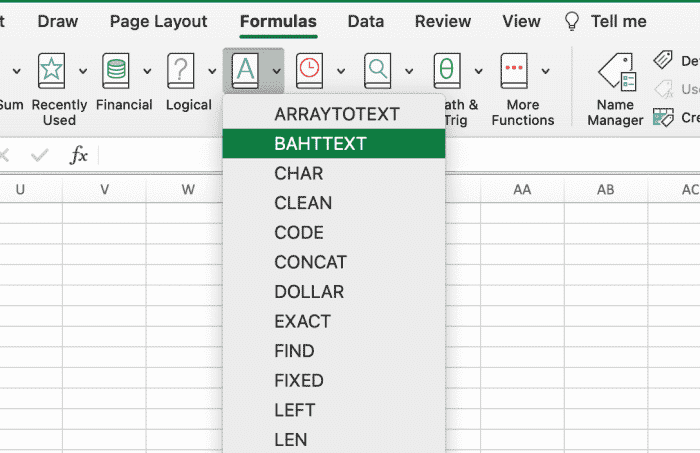
Ici, dans la construction de la formule, vous pouvez ajouter un nombre pour voir quels résultats seront générés. Après avoir choisi d’examiner le résultat, cliquez sur terminé pour que le résultat s’affiche dans la cellule précédemment choisie.
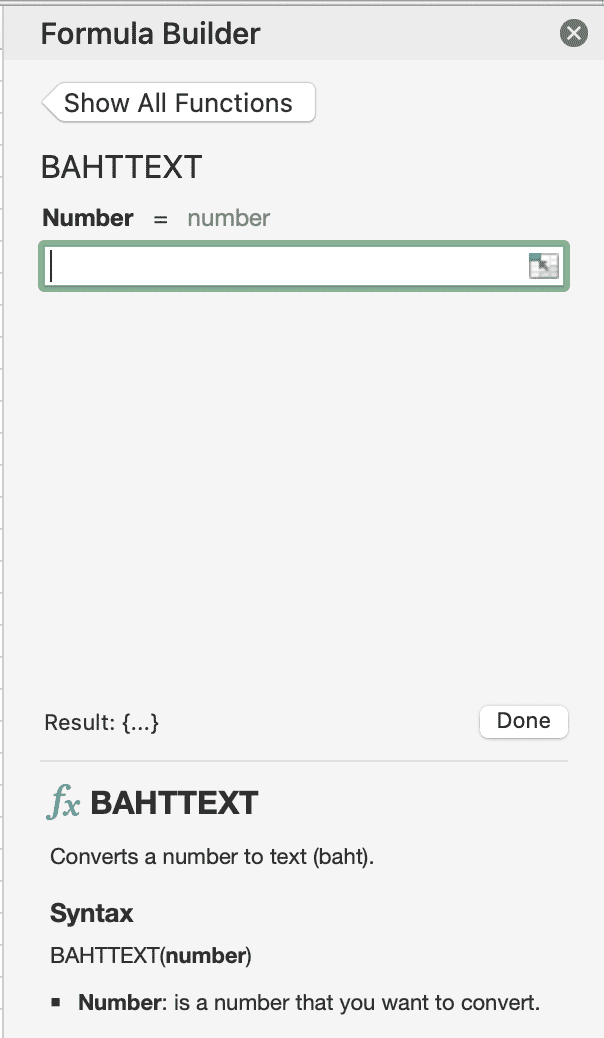
Références
Microsoft. (sd). Fonction BAHTTEXT. Extrait le 21 juillet 2022 de https://support.microsoft.com/en-us/office/bahttext-function-5ba4d0b4-abd3-4325-8d22-7a92d59aab9c
Wikipédia. (sd). Baht thaïlandais. Extrait le 21 juillet 2022 de https://en.wikipedia.org/wiki/Thai_baht
Articles Liés
Comment utiliser la fonction COUNT dans Excel
Comment utiliser la fonction MOYENNE dans Excel
Comment utiliser la fonction ABS dans Excel
Comment supprimer les erreurs dans Excel avec la fonction SIERREUR
Comment utiliser la fonction VLOOKUP dans Excel
Conversion des unités de mesure : Utilisation de la fonction CONVERT
Pour en savoir plus sur l’utilisation des fonctions dans Excel, je recommande le livre suivant. J’utilise la Bible Excel depuis des années pour améliorer ma compréhension de tous les aspects de ce produit Microsoft.
Ce contenu est exact et fidèle au meilleur de la connaissance de l’auteur et ne vise pas à remplacer les conseils formels et individualisés d’un professionnel qualifié.
© 2022 Josué Crowder